Oprava: Disk Google zostáva v režime offline v systéme Android

Ak je Disk Google stále offline, nezabudnite vymazať vyrovnávaciu pamäť a údaje z aplikácie, preinštalujte aplikáciu alebo skúste prístup cez web.
Na svém zařízení Samsung Galaxy si můžete stáhnout a vyzkoušet nová systémová písma a upravit si je podle svých představ. Níže je uveden postup instalace a změny písem na Samsung Galaxy .

Vzhled One UI společnosti Samsung je jedním z nejlepších vzhledů Androidu. Jeho design dobře balancuje mezi poskytováním správné sady funkcí a možnostmi přizpůsobení pro uživatele.
Jednou z nejlepších funkcí přizpůsobení One UI je možnost změnit a vyzkoušet nová systémová písma na zařízeních Samsung Galaxy. Pokud chcete zcela nový vzhled svého „telefonu“, postupujte podle níže uvedeného návodu , jak změnit písmo na Samsung Galaxy .
Pokyny pro změnu písma na Samsung Galaxy
Samsung vám umožňuje změnit písmo na většině zařízení Galaxy se systémem One UI. Změna systémového písma ovlivní operační systém a všechny nainstalované aplikace.
Ve výchozím nastavení společnost Samsung předinstaluje písma SamsungOne a Gothic Bold spolu s výchozím systémovým písmem. Z obchodu Galaxy však můžete nainstalovat více písem. Poznámka: Obchod Google Play nepodporuje systémová písma pro toto zařízení.
Jak změnit systémové písmo na Samsung Galaxy
Jakmile se dotknete požadovaného písma, použije se na celý systém. Pokud dáváte přednost použití systémových písem tučně, povolte tučné písmo v Nastavení > Zobrazení > Velikost a styl písma .
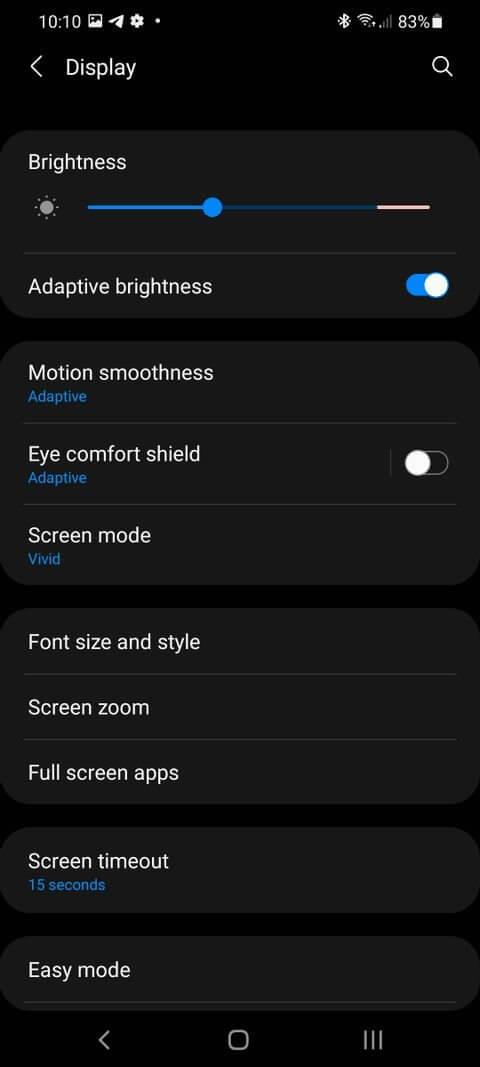
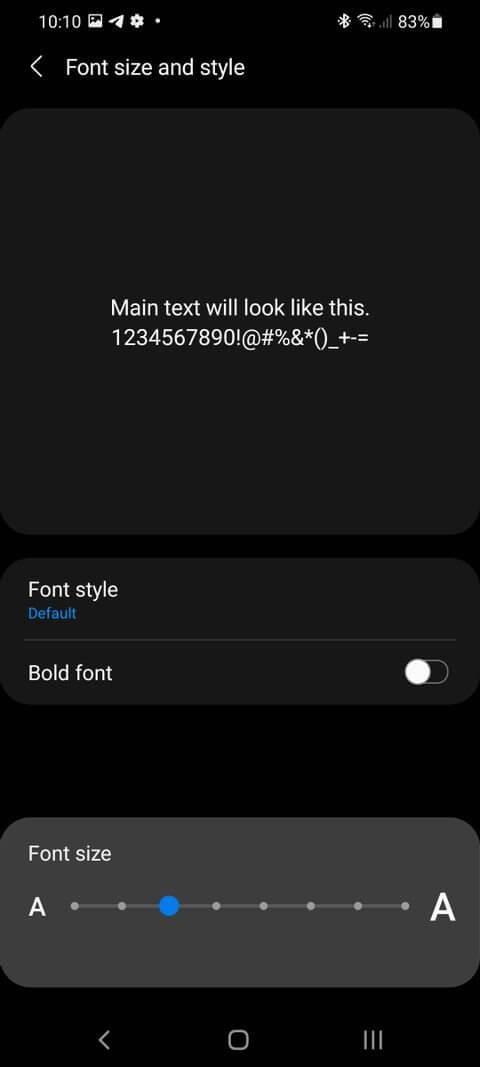

Zde můžete také změnit velikost písma přetažením posuvníku doleva nebo doprava. Příliš velké zvětšení písma může v některých případech způsobit ztrátu některých prvků rozhraní.
Jak nainstalovat nová písma na Samsung Galaxy
Instalace nových písem na zařízení Samsung Galaxy je poměrně jednoduchá. K instalaci nových písem však musíte použít obchod Galaxy Store, protože jejich instalace z jiných zdrojů může vést k chybám kompatibility.
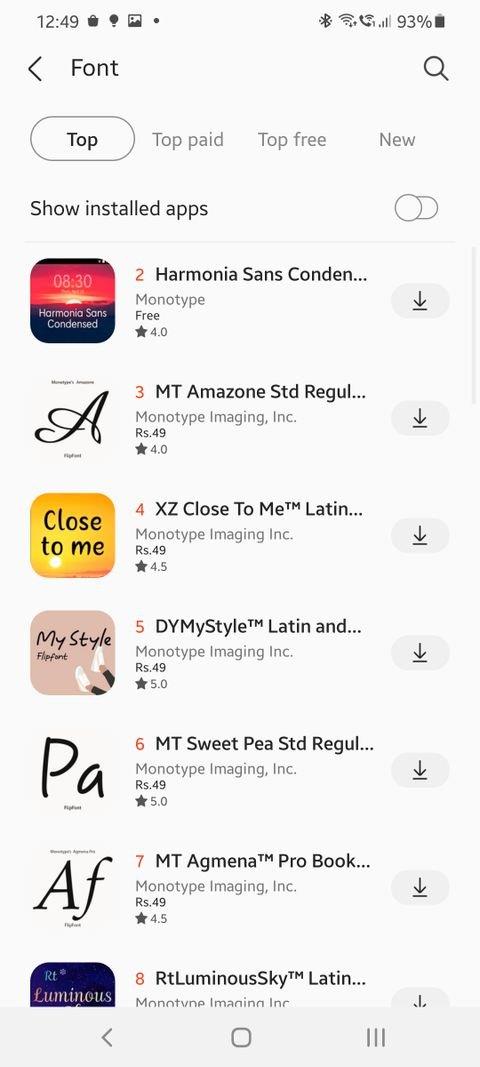
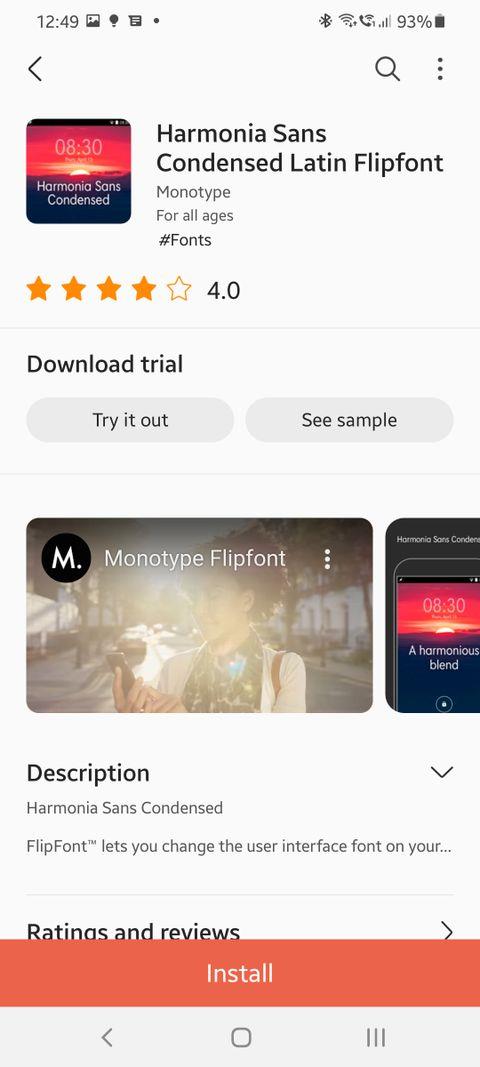
Výše je uveden postup instalace a změny písem na telefonech Samsung Galaxy . Doufám, že článek je pro vás užitečný.
Ak je Disk Google stále offline, nezabudnite vymazať vyrovnávaciu pamäť a údaje z aplikácie, preinštalujte aplikáciu alebo skúste prístup cez web.
Máte problém s miznutím správ na vašom iPhone? Pozrite si tento článok a zistite, čo sa deje. Riešenia a tipy na obnovenie správ.
V prípade, že Čas pred obrazovkou na vašom iPhone nefunguje, reštartujte zariadenie, vypnite a znova zapnite Čas pred obrazovkou, alebo obnovte všetky nastavenia.
Zjistěte, jak efektivně zkontrolovat využití paměti RAM v systému Android 12 pomocí vestavěných nástrojů, možností vývojáře nebo aplikací třetích stran.
Ak chcete vypnúť upozornenia Asistenta Google, môžete to jednoducho urobiť v nastaveniach Asistenta alebo systému. Tu sa dozviete ako.
Ak nemôžete na svojom iPhone nastaviť živú tapetu, skontrolujte režim nízkej spotreby, Redukciu pohybu, a funkciu 3D Touch.
Ak chcete vypnúť zvuky Facebooku v systéme Android alebo iOS, prejdite do časti Nastavenia > Médiá a kontakty alebo Nastavenia > Zvuky.
Riešenia pre odstránené fotografie vo Fotkách Google, ktoré sa neustále vracajú na zariadeniach Android a iOS.
Odstránenie zvuku z videa v systéme Android je možné pomocou rôznych aplikácií vrátane Galérie, Fotiek Google a mnohých iných aplikácií na úpravu videa.
Chcete-li na iPhonu vypnout anonymní režim v prohlížečích Safari a Chrome, postupujte podle našich jednoduchých kroků a zajistěte si bezpečné procházení.








